Cara mencadangkan profil browser Brave

Panduan lengkap untuk mencadangkan dan memulihkan profil pengguna di browser Brave dengan langkah-langkah yang jelas dan aman.
Terkadang saat menggunakan Ubuntu, program tidak bekerja dengan benar. Jika hal ini terjadi, bisa jadi karena upgrade terbaru kurang stabil dibandingkan versi sebelumnya. Untuk memperbaiki masalah ini, Anda dapat menurunkan versi perangkat lunak di Ubuntu ke versi sebelumnya.
Ada beberapa cara untuk menurunkan versi perangkat lunak di Ubuntu. Secara khusus, terminal Linux (melalui sistem apt-cache) dan manajer paket Synaptic. Dalam posting ini, kami akan menunjukkan cara menggunakan kedua alat ini untuk menurunkan versi perangkat lunak di Ubuntu.
Turunkan versi perangkat lunak melalui apt-cache
Ubuntu menggunakan alat manajemen program Apt/Apt-get. Salah satu fitur dari alat ini adalah bahwa setiap kali sebuah paket diatur pada sistem, itu diarsipkan dalam sesuatu yang dikenal sebagai "Apt-cache." Dalam cache ini, Anda akan menemukan beberapa versi berbeda dari program yang sebelumnya Anda instal. Jadi, misalnya, katakanlah enam bulan lalu Anda menginstal Wine versi 3.6. Kemudian, tempo hari ditingkatkan ke versi 4.0. Rilis 3.6 masih dalam cache dan dapat digunakan jika Anda membutuhkannya.
Sistem apt-cache adalah cara yang bagus untuk menurunkan versi program di Ubuntu yang memberi Anda masalah. Padahal, perlu diingat bahwa itu tidak 100% dapat diandalkan. Mengapa? Banyak pengguna menjalankan perintah apt clean untuk membersihkan sistem Ubuntu mereka dari sampah yang berlebihan, dan salah satu hasil menjalankan perintah ini adalah menghapus apt-cache .
Pengguna tidak perlu menginstal perangkat lunak apa pun untuk berinteraksi dengan apt-cache, karena pengelola paket Ubuntu dilengkapi dengan banyak perintah berguna yang sudah ada di dalamnya. Berikut cara kerjanya.
Langkah 1: Buka jendela terminal pada PC Ubuntu Anda dengan menekan Ctrl + Alt + T atau Ctrl + Shift + T pada keyboard.
Langkah 2: Gunakan perintah apt-cache show di terminal Linux untuk mencari cache paket Ubuntu untuk program yang ingin Anda turunkan.
apt-cache tampilkan nama program
Langkah 3: Lihat melalui cetakan hasil pencarian di layar yang dikembalikan oleh perintah pencarian apt-cache, dan awasi versi program yang Anda inginkan. Misalnya, jika Anda memiliki masalah dengan Firefox versi 65, Anda harus mencari versi di bawahnya di hasil pencarian, dll.
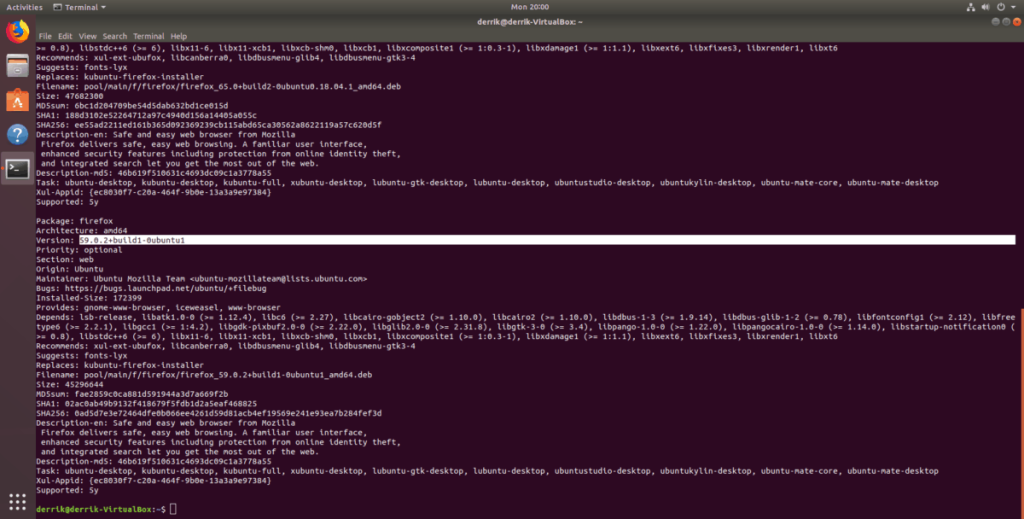
Langkah 4: Setelah Anda menemukan versi aplikasi yang ingin Anda gunakan untuk memaksa Ubuntu, saatnya untuk menginstalnya menggunakan alat manajemen paket Apt . Pastikan untuk menentukan nomor versi persis yang Anda temukan di hasil pencarian dari perintah pencarian apt-cache di area "versi" dari perintah di bawah ini.
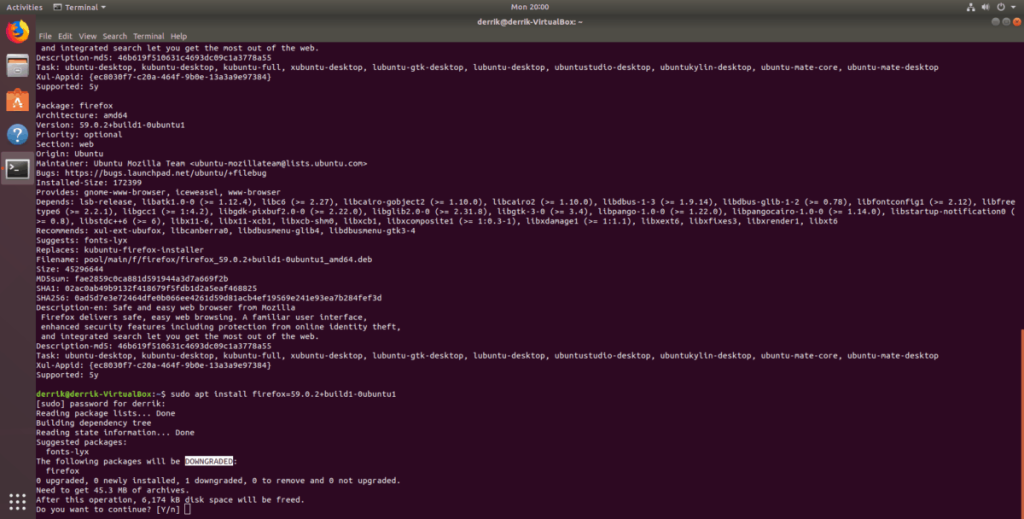
sudo apt install nama paket=versi
Cara lain untuk menemukan versi paket di Ubuntu
Metode pencarian apt-cache untuk mendeteksi berbagai versi paket di Ubuntu apt-cache cukup andal. Namun, itu bukan satu-satunya cara pengguna dapat menemukan berbagai versi program di Ubuntu jika mereka ingin menurunkan versi aplikasi yang bermasalah. Berikut cara alternatif untuk melakukannya, tanpa perintah "search".
Langkah 1: Buka terminal pada PC Ubuntu Anda dengan menekan Ctrl + Alt + T atau Ctrl + Shift + T .
Langkah 2: Jalankan perintah kebijakan apt-cache . Menggunakan "kebijakan" akan menunjukkan kepada Anda semua versi yang tersedia dari paket tertentu, serta di mana mereka dapat diinstal.
nama paket kebijakan apt-cache
Langkah 3: Instal program di sistem Linux Anda dengan apt. Seperti sebelumnya, Anda harus menentukan nomor versi yang tepat.
sudo apt install nama paket=versi
Turunkan versi melalui Synaptic Package Manager
Jika Anda bukan penggemar cara apt-cache dalam melakukan sesuatu, Anda dapat menggunakan manajer paket Synaptic untuk memaksa sistem Anda menggunakan versi program tertentu — secara efektif menurunkan versi perangkat lunak. Sayangnya, manajer paket Synaptic dikeluarkan dari Ubuntu sebagai perangkat lunak default beberapa waktu lalu, jadi sebelum kita melanjutkan, Anda harus menginstalnya. Untuk membuatnya berfungsi, luncurkan jendela terminal dan masukkan perintah di bawah ini.
sudo apt install sinaptik
Setelah menginstal Synaptic, jalankan dengan mencarinya di menu aplikasi Anda. Saat program terbuka, Anda akan diminta memasukkan kata sandi. Lakukan begitu.
Setelah Synaptic terbuka, cari tombol pencarian dan klik di atasnya. Kemudian, tulis nama paket (alias program) yang ingin Anda downgrade dan cari di sistem.
Lihat melalui hasil pencarian dan klik program yang ingin Anda turunkan. Setelah itu, klik menu yang bertuliskan “Package”, dan pilih opsi “Force version”.
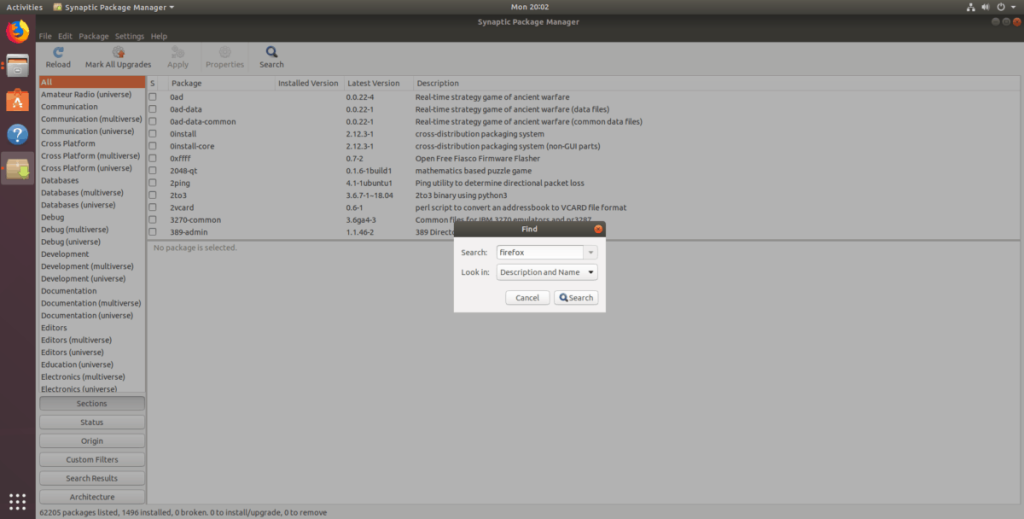
Mengklik "Force version" di Synaptic akan memunculkan menu untuk paket yang Anda pilih dan memungkinkan Anda untuk memilih versi alternatif dari program tersebut. Menggunakan menu, pilih versi yang lebih lama lalu klik tombol "Paksa" versi untuk menurunkan versi.
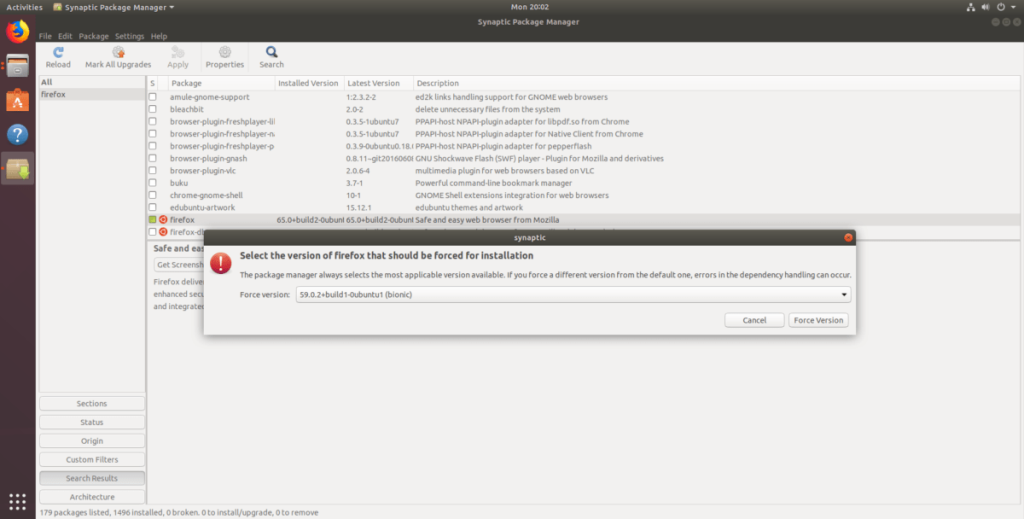
Selesaikan proses downgrade paket dengan mengklik tombol “Terapkan” di bagian atas.
Batalkan penurunan versi
Jika ternyata Anda ingin membatalkan downgrade program Anda di Ubuntu, inilah yang harus dilakukan.
Langkah 1: Buka jendela terminal dan jalankan perintah pembaruan untuk memeriksa pembaruan perangkat lunak.
sudo apt update
Langkah 2: Jalankan perintah pemutakhiran . Ubuntu akan melihat bahwa perangkat lunak yang sebelumnya diturunkan versinya sudah kedaluwarsa, dan akan menginstal versi terbaru secara otomatis.
sudo apt upgrade -y
Mencari cara untuk menghapus instalan perangkat lunak di Ubuntu? Lihat posting terperinci kami tentang topik tersebut .
Panduan lengkap untuk mencadangkan dan memulihkan profil pengguna di browser Brave dengan langkah-langkah yang jelas dan aman.
Pelajari cara menginstal Linux Lite, sistem operasi berbasis Ubuntu yang ringan dengan antarmuka XFCE4.
Jika Anda menggunakan banyak PPA di PC Ubuntu dan baru saja meningkatkan ke Ubuntu 20.04, Anda mungkin memperhatikan bahwa beberapa PPA Anda tidak berfungsi, karena
Baru mengenal Linux dan ingin menambahkan musik Anda ke Rhythmbox tetapi tidak yakin bagaimana melakukannya? Kami dapat membantu! Ikuti panduan ini saat kami membahas cara mengatur
Apakah Anda perlu mengakses PC atau Server Ubuntu jarak jauh dari PC Microsoft Windows Anda? Tidak yakin tentang bagaimana melakukannya? Ikuti bersama dengan panduan ini saat kami tunjukkan kepada Anda
Apakah Anda menggunakan browser web Vivaldi sebagai driver harian Anda di Linux? Apakah Anda mencoba mencari cara untuk mencadangkan pengaturan browser Anda untuk penyimpanan yang aman? Kami
Cara Mengunduh Podcast Dari Terminal Linux Dengan Podfox
Cara Menemukan File Duplikat Dan Membersihkannya Di Linux Dengan FSlint
Apakah Anda membutuhkan klien podcast yang bagus dan elegan untuk desktop Linux Anda? Jika demikian, Anda perlu mencoba CPod. Ini adalah aplikasi kecil yang ramah yang membuat mendengarkan
TuxGuitar adalah alat pembuat musik open-source. Dengan itu, pengguna dapat membuat dan mengedit tabulasi gitar mereka sendiri. Dalam panduan ini, kita akan membahas bagaimana caranya








